在进行商务工作或者其他的,需要跟PDF文件打交道的工作时,需要提取出PDF文件中的其中一页,或者是需要删除其中一页,这时候一个好用的功能全面的PDF文件编辑工具,就是一个好的帮手。
极光PDF转换器,不仅能够转换格式,也能对PDF文件进行操作。在满足PDF文档阅读的基础之上,增加了很多额外的功能,例如PDF拆分、合并、提取、添加水印等功能。那怎么使用极光PDF转换器修改PDF文件呢?一起来看看吧。
使用极光PDF转换器修改文件步骤如下:
第一步:打开极光PDF转换器,选择“PDF操作”。
第二步:选择需要的功能,如:删除页面。
第三步:添加PDF文件,点击右上方的“+添加文件”,或者是深色框部分任意位置。
第四步:在弹出的窗口中找到需要删除页面的PDF文件,点击“打开”。
第五步:文件打开后,选择删除方式和指定页码,如:删除单个页面 第2页。也可选择删除后的文件输出路径,如不需要修改,可直接点击“立即删除”。
最后,只需要等待删除完成就好了。
以上就是极光PDF转换器修改删除文件的内容了。
 天极下载
天极下载







































































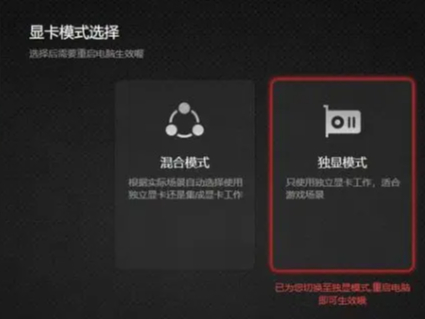
 微信电脑版
微信电脑版
 腾讯电脑管家
腾讯电脑管家
 火绒安全软件
火绒安全软件
 向日葵远程控制软件
向日葵远程控制软件
 魔兽大脚插件(bigfoot)
魔兽大脚插件(bigfoot)
 自然人电子税务局(扣缴端)
自然人电子税务局(扣缴端)
 桌面百度
桌面百度
 CF活动助手
CF活动助手
